무료 Spotify Premium iOS를 탈옥하지 않는 방법?
Spotify는 주기적으로 광고를 표시하며 사용자는 무료 요금제를 사용하는 경우 광고를 피할 수 없습니다. 또한 사용자가 Spotify Premium에 가입하지 않은 경우 오프라인에서 트랙을 듣는 기능에 액세스할 수 없습니다. 이 제한으로 인해 사용자는 자신의 계정을 Spotify의 프리미엄 요금제로 업그레이드하는 것을 고려하게 될 수 있습니다. 그러나 쉽게 접근할 수 있고 쉽게 얻을 수 있는 몇 가지 기술이 있습니다. 무료 Spotify 프리미엄 iOS 탈옥 없음. 또한 사용자는 iOS 또는 Android 스마트폰에서 Spotify Premium을 무료로 다운로드하여 비용을 지불하지 않고도 Premium 기능의 이점을 계속 즐길 수 있는지 여부를 고민할 수 있습니다.
컨텐츠 가이드 1 부. Spotify Premium이란 무엇입니까?파트 2. 탈옥 없이 iOS용 무료 Spotify Premium을 얻는 방법?파트 3. Android 및 데스크톱에서 무료 Spotify Premium을 받는 방법은 무엇입니까?파트 4. 보너스: 모든 장치에서 무료 Spotify Premium을 얻는 방법결론 :
1 부. Spotify Premium이란 무엇입니까?
음악 스트리밍 및 청취 플랫폼인 Spotify는 서비스의 프리미엄 계층을 제공합니다. 이를 통해 소비자는 서비스의 무료 요금제에 포함되지 않은 다양한 기능과 이점에 액세스할 수 있습니다. Spotify Premium 사용자는 광고에 방해받지 않고 음악을 스트리밍하고, 우수한 오디오 품질을 경험하고, 노래를 다운로드하여 오프라인에서 들을 수 있고, 서비스에 가입하여 프리미엄 전용 콘텐츠에 액세스할 수 있습니다.
탈옥 없는 무료 Spotify Premium iOS가 필요한 이유는 무엇입니까? 광고 제거는 Spotify Premium이 제공하는 가장 큰 이점 중 하나입니다. 프리미엄 사용자는 방해받지 않고 광고에 방해받지 않고 음악을 들을 수 있습니다. 무료 요금제 사용자는 간헐적으로 광고가 중단되어 청취 경험이 덜 재미있을 수 있습니다.
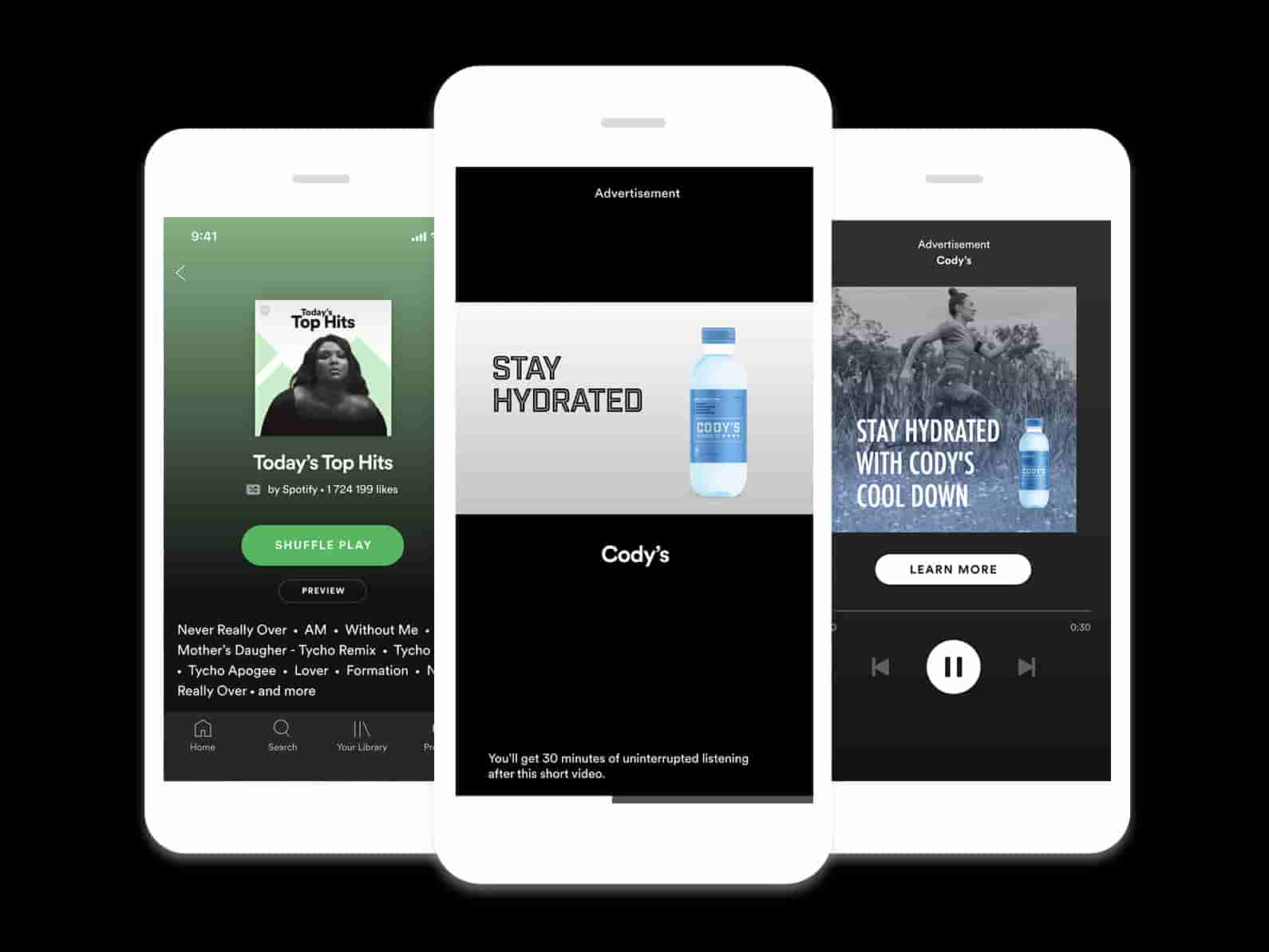
우수한 오디오 품질은 프리미엄 등급의 또 다른 특징입니다. 프리미엄 서비스에 가입하면 고품질 사운드로 음악을 스트리밍할 수 있어 매우 선명한 사운드를 중요시하는 오디오 애호가에게 큰 차이를 만듭니다. 또한 Premium 고객은 음악과 팟캐스트를 장치에 다운로드하여 오프라인에서 들을 수 있습니다. 이 기능을 통해 고객은 인터넷에 연결되어 있지 않아도 원하는 노래를 들을 수 있습니다. 이 때문에 제한된 데이터 요금제를 사용하거나 여행 중에 음악을 듣는 것을 좋아하는 사용자에게 탁월한 옵션입니다.
Spotify 비용은 얼마입니까?
Premium Individual 요금제는 월 $11.99이며, Spotify 요금제가 필요한 경우 Spotify Duo가 적합합니다(월 $16.99). 프리미엄 학생 플랜은 월 $5.99이며 여기에는 광고 지원에 대한 액세스도 포함됩니다. 훌루 계획. 현재 이런 종류의 거래를 제공하는 다른 스트리밍 플랫폼은 없습니다. Spotify Premium Family는 얼마입니까? 같은 주소에 거주하는 6명이 이용할 수 있는 가족 요금제는 월 $19.99입니다.

파트 2. 탈옥 없이 iOS용 무료 Spotify Premium을 얻는 방법?
탈옥 없는 무료 Spotify Premium iOS를 얻는 방법을 배우기 전에 시작하려면 아래 나열된 도구를 준비하는 것이 좋습니다.
탈옥 없이 iOS용 무료 Spotify Premium에 필요한 것은 무엇입니까?
- iOS 기기: 시작하기 전에 Spotify를 설치하려는 iOS 기기가 있는지 확인하십시오. 장치가 인터넷에 연결되어 있고 프로세스를 완료하기에 충분한 배터리 수명이 있는지 확인하십시오.
- Spotify 앱 제거: 현재 Spotify 무료 버전을 사용 중이고 이미 장치에 앱을 설치한 경우 Spotify Premium을 무료로 받는 단계를 진행하기 전에 앱을 제거하는 것이 중요합니다. 스포티파이 무료 버전과 프리미엄 버전이 같은 기기에 공존할 수 없기 때문이다.
- Spotify Premium 멤버십 취소 고려: 이미 Spotify Premium 멤버십에 가입한 경우 Spotify Premium을 무료로 사용하기 전에 멤버십을 취소하거나 앱을 제거하는 것이 중요합니다. 서비스 요금을 계속 지불하고 있으면 프리미엄 기능을 사용할 수 없기 때문입니다.
명령:
모든 사람이 구독료를 지불할 수 있는 것은 아니며 일부 사용자는 탈옥하지 않고 iOS 기기에서 Spotify Premium을 무료로 얻는 것을 선호할 수 있습니다. 이 가이드에서는 무료 Spotify Premium iOS를 탈옥하지 않는 방법에 대한 단계별 가이드를 제공합니다.
- 가장 먼저 해야 할 일은 iOS 기기에서 Safari를 연 다음 TweakBox 웹사이트로 이동하여 그곳으로 이동하는 것입니다.
- 다음 단계는 스마트폰에서 TweakBox 소프트웨어를 성공적으로 다운로드하고 설정하기 위해 "앱 다운로드" 버튼을 클릭한 다음 화면에 나타나는 지침을 준수하는 것입니다.
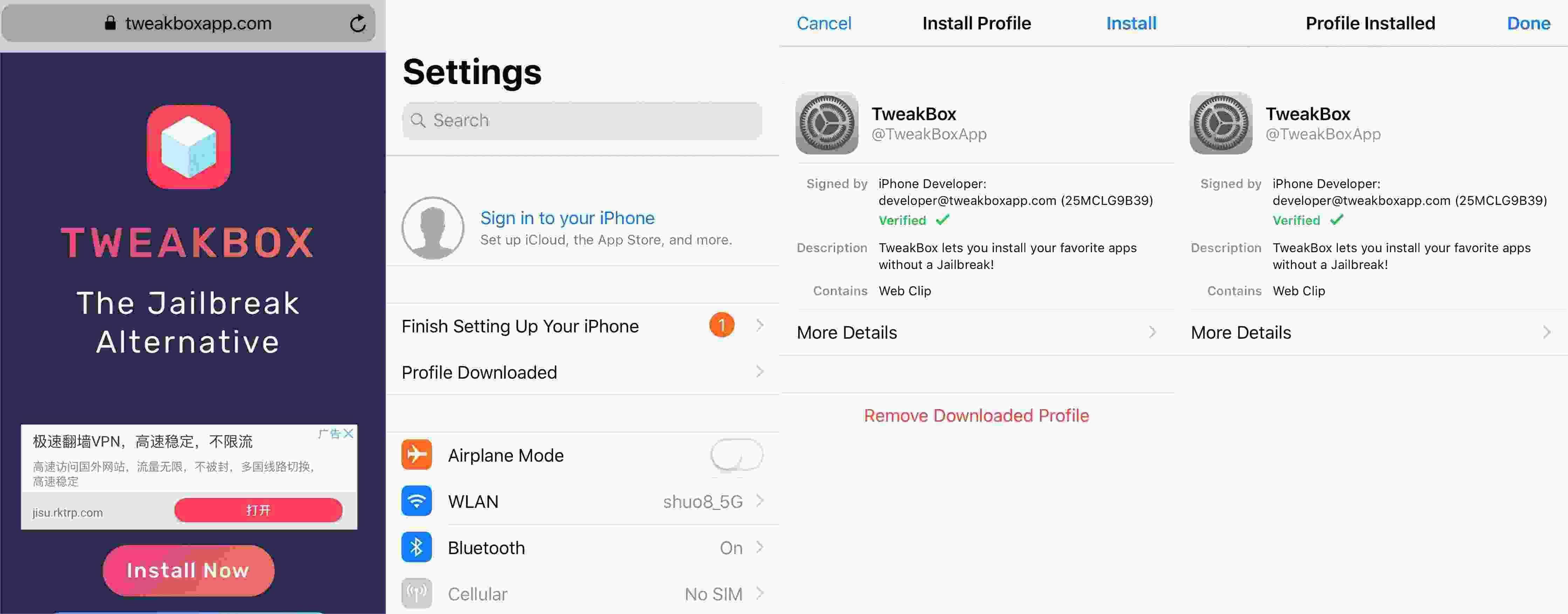
- TweakBox 설치가 완료되면 프로그램을 실행하고 프로그램 바닥글에 있는 "앱" 탭으로 이동해야 합니다.
- 그런 다음 "Spotify++" 프로그램이 보일 때까지 아래로 스크롤한 다음 선택합니다.
- 그런 다음, 스마트폰에 앱을 설치하기 위해 해야 할 일은 앱의 공식 웹사이트로 이동하여 거기에서 "설치" 버튼을 클릭한 다음 화면에 나타나는 지침을 완전히 따라야 합니다. 화면.
- 설치가 완료되면 iOS 기기에서 설정 앱을 연 다음 '일반'을 의미하는 옵션을 선택한 다음 '프로필 및 기기 관리' 옵션을 클릭할 수 있습니다.
- 그런 다음 Spotify++ 앱에 해당하는 프로필을 찾은 다음 "신뢰" 옵션을 선택해야 합니다.
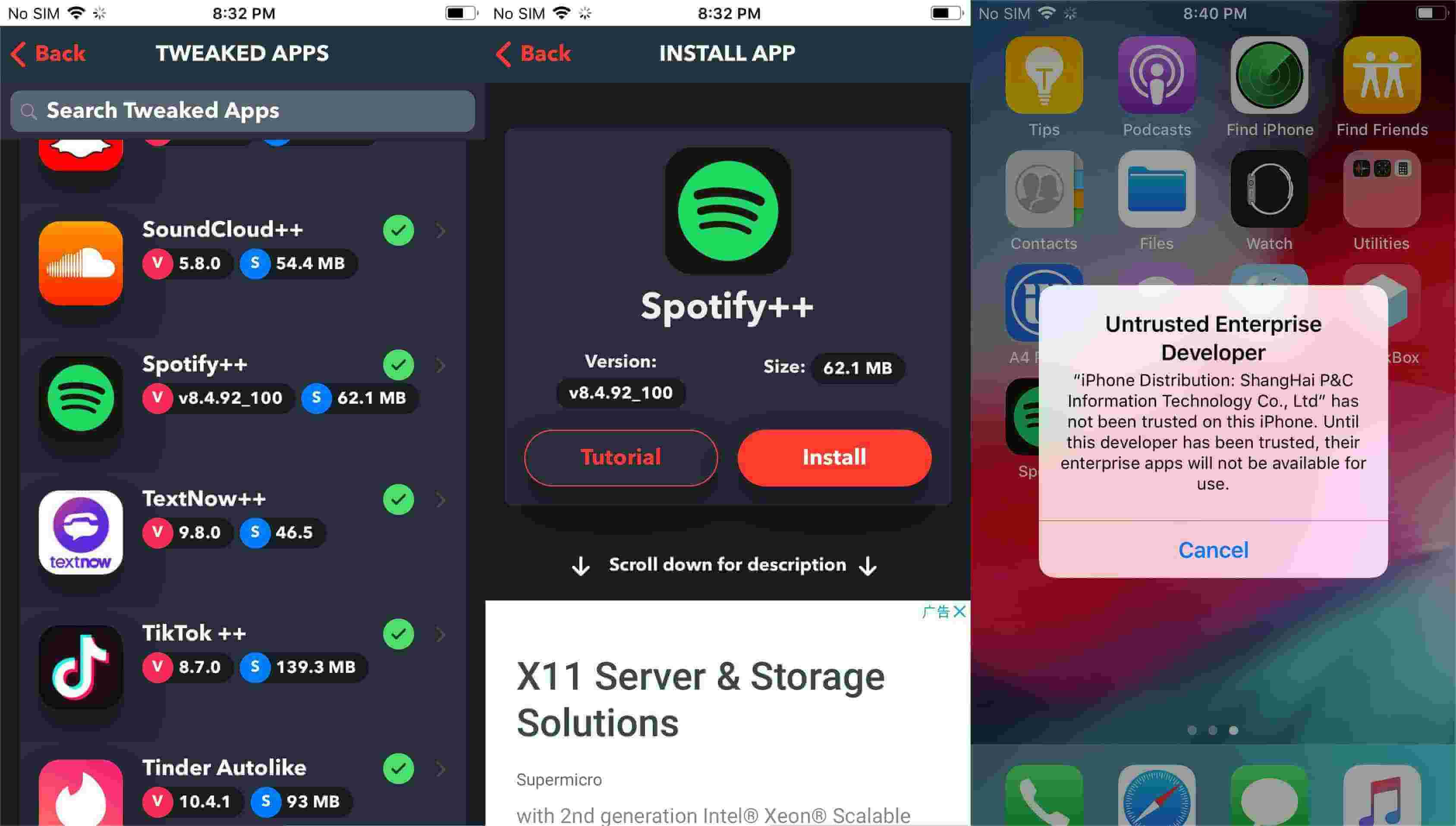
- Spotify++ 앱을 실행하는 것이 마지막 단계이며, 이후 Spotify의 모든 프리미엄 기능에 무제한으로 액세스할 수 있습니다.
파트 3. Android 및 데스크톱에서 무료 Spotify Premium을 받는 방법은 무엇입니까?
무료 Spotify Premium iOS 탈옥 방법을 공유했습니다. 따라서 이 부분에서는 다음과 같은 다른 장치에서 무료 Spotify Premium을 얻는 방법에 대한 단계별 가이드를 제공합니다. Android, Mac 및 Windows.
Android 기기 :
- 프로그램을 시작하는 첫 번째 단계는 Android 스마트폰에 "Google 오피니언 리워드" 앱을 다운로드하고 설치하는 것입니다. 이 앱을 사용하여 설문조사를 하면 Google Play 스토어에 대한 크레딧으로 보상을 받게 됩니다.
- 그런 다음 기기에서 "Google 오피니언 리워드" 앱을 열고 화면에 나타나는 단계에 따라 계정을 만들어야 합니다.
- 계정을 등록한 후 참여 가능한 새 설문조사가 있을 때마다 이메일을 통해 알려드립니다. 설문 조사를 완료하면 Google Play 스토어에서 구매할 때 크레딧을 받을 수 있습니다.
- 크레딧이 충분하면 Android 스마트폰에서 Google Play 스토어 앱을 실행하고 "Spotify"를 검색해야 합니다.
- 그런 다음 "Spotify" 응용 프로그램을 실행하고 나타나는 메뉴에서 "프리미엄으로 업그레이드" 옵션을 선택하십시오.
- 그 후에 결제 수단으로 "Google Play 잔액"을 선택하여 거래를 완료했는지 확인해야 합니다.
- 거래가 완료되는 즉시 귀하의 Spotify 계정이 자동으로 프리미엄 상태로 업그레이드됩니다.
Mac 또는 Windows 장치:
또는 Windows 또는 Mac을 실행하는 장치에 Spotify Premium을 다운로드하려는 경우 아래에 설명된 방법을 사용할 수 있습니다.
- 다운로드 및 설치를 통해 Mac 또는 Windows 장치에서 "Microsoft Rewards" 소프트웨어를 얻을 수 있습니다. 퀴즈를 성공적으로 완료하고 Bing으로 검색하고 Microsoft Store에서 구매하면 이 앱은 Microsoft Store에서 향후 구매에 대한 크레딧을 제공합니다.
- 그런 다음 장치에서 "Microsoft Rewards" 앱을 열고 계정을 설정하기 위해 화면에 나타나는 단계를 따라야 합니다.
- 계정을 만든 후 퀴즈를 풀거나 Bing으로 검색을 수행하여 Microsoft Store에 대한 크레딧을 얻을 수 있습니다.
- 크레딧이 충분하면 장치에서 Microsoft Store 애플리케이션을 시작해야 하지만 "Spotify"를 검색해야 합니다.
- 그런 다음 "Spotify" 앱을 선택하면 나타나는 메뉴에서 "프리미엄으로 업그레이드"를 선택해야 합니다. 구매를 진행하기 전에 "Microsoft Store Balance"가 실제로 결제 방법으로 선택되었는지 확인하십시오.
- 결제 프로세스가 완료되면 귀하의 Spotify 계정이 이러한 Spotify 프리미엄 상태로 자동 승격됩니다.
파트 4. 보너스: 모든 장치에서 무료 Spotify Premium을 얻는 방법
AMusicSoft는 Spotify Music Converter Spotify의 스트리밍 형식에서 MP3, AAC, FLAC 또는 WAV와 같은 보다 널리 사용되는 오디오 형식으로 음악 파일을 변환하는 데 도움을 줄 수 있는 소프트웨어입니다. 이 유틸리티를 사용하여 Spotify의 음악 파일을 변환할 수 있습니다. 탈옥 없이 무료 Spotify Premium iOS를 획득할 수 있는 방법을 찾고 있는 사람들은 이 솔루션이 엄청난 도움이 될 수 있습니다.
사용의 장점 중 하나 AMusicSoft Spotify Music Converter 할 수 있는 능력을 준다는 것입니다. Spotify 노래 다운로드 로컬 컴퓨터나 장치로 변환합니다. 이를 통해 온라인 연결이 없는 경우에도 오프라인으로 음악 트랙을 들을 수 있습니다. 이렇게 하면 인터넷에 액세스할 수 없거나 할당된 모바일 데이터를 모두 사용하지 않으려는 경우에도 선호하는 Spotify 노래를 들을 수 있습니다.
이 프로그램을 사용하면 Spotify 음악에 있는 DRM 보호가 제거되므로 트랙을 변환하기 위해 선택한 오디오 형식과 호환되는 모든 장치 또는 미디어 플레이어에서 해당 트랙을 들을 수 있습니다. 이것은 이 도구를 사용하는 추가 이점입니다. Spotify 앱이 지원하지 않는 장치에서 Spotify 음악을 듣고자 하는 개인은 이 기능이 매우 유용하다는 것을 알게 될 것입니다. 이제 할 수 있습니다 Quik에 나만의 음악 추가, Kinemaster 또는 제한 없는 기타 비디오 편집 소프트웨어.
AMusicSoft를 사용하는 경우 Spotify Music Converter, 광고 없는 청취, 무제한 건너뛰기, 향상된 오디오 품질과 같은 프리미엄 기능을 사용하기 위해 Spotify 멤버십 비용을 지불할 필요가 없습니다. 이러한 혜택은 Spotify Premium 계층에서 확인할 수 있습니다. 이는 음악을 다운로드하거나 변환하기 위해 Spotify Premium 계정이 필요하지 않기 때문에 가능합니다.
AMusicSoft를 사용하는 단계는 다음과 같습니다. Spotify Music Converter:
- 시작하려면 AMusicSoft를 다운로드하고 설치해야 합니다. Spotify Music Converter PC 또는 컴퓨터에. 공식 웹사이트나 기타 유명 소프트웨어 다운로드 사이트에서 소프트웨어를 다운로드할 수 있습니다.
- 설치가 완료되면 소프트웨어를 열어 기본 인터페이스에 액세스하십시오.
- 다운로드하려는 Spotify 노래를 찾아보거나 검색하여 소프트웨어의 다운로드 목록에 추가합니다. Spotify에서 직접 노래를 끌어다 놓거나 해당 링크를 복사하여 소프트웨어에 붙여넣을 수 있습니다.

- 필요에 따라 출력 형식, 비트 전송률 및 기타 설정을 포함한 출력 설정을 사용자 지정합니다. 다양한 오디오 형식 중에서 선택할 수 있습니다. 필요에 맞는 최상의 출력 품질을 보장하도록 설정을 조정하십시오.

- Spotify 노래를 원하는 오디오 형식으로 변환하기 시작하려면 "변환" 버튼을 클릭하십시오. 변환 프로세스는 선택한 트랙의 수와 길이에 따라 다소 시간이 걸릴 수 있습니다.

- 변환이 완료되면 변환된 노래를 선택한 장치로 전송하십시오. USB 케이블을 사용하여 장치를 컴퓨터에 연결한 다음 파일을 복사하여 핸드셋의 "음악" 폴더에 붙여넣을 수 있습니다.
결론 :
전반적으로 탈옥 없는 무료 Spotify Premium iOS를 얻을 수는 없지만 장치 내에서 수정이 필요하지 않은 대체 방법이 있습니다. 그러한 방법 중 하나는 다음을 사용하는 것입니다. AMusicSoft Spotify Music Converter 오프라인 듣기를 위해 iOS 장치로 전송할 수 있는 호환 오디오 형식으로 Spotify 노래를 다운로드하고 변환합니다.
사람들은 또한 읽습니다
- Spotify를 TV로 전송하는 다양한 방법
- Spotify 원형 차트: 최고의 아티스트와 장르를 보는 방법
- Spotify가 앨범 아트를 표시하지 않는 이유와 해결 방법은 무엇입니까?
- Spotify에서 노래가 재생되지 않는 이유는 무엇입니까? 어떻게 고치는 지?
- Spotify가 Oculus Quest 2에 있습니까? Oculus Quest에서 Spotify를 플레이하세요!
- Steam Deck Spotify: Steam Deck에서 Spotify를 재생하는 방법
- 장치에서 Spotify의 일일 믹스를 찾는 방법
- Spotify에서 대기열을 찾는 방법: 팁 및 지침
로버트 패브리는 열렬한 블로거이며, 기술에 관심이 많은 열광자입니다. 그는 몇 가지 팁을 공유함으로써 여러분을 오염시킬 수도 있습니다. 그는 또한 음악에 대한 열정이 있으며, 이 주제에 대해 AMusicSoft에 글을 썼습니다.